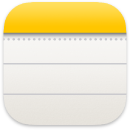 Нотатки
Нотатки
Нотатки — це не просто текст. Занотовуйте раптові ідеї, додавайте контрольні списки, зображення, веб-посилання тощо. Додавайте швидкі нотатки звідусіль: у програмах, на вебсторінках, на робочому столі чи з перегляду на весь екран або режиму Split View. Створюйте та використовуйте мітки для впорядкування нотаток і спрощення їх пошуку в межах одної категорії. За допомогою функції спільних папок ви можете надавати доступ до папок із нотатками для групи, щоб усі могли брати участь і співпрацювати. Додавайте згадки (@ім’я) до нотаток, щоб повідомляти користувачів про оновлення вмісту, який їх цікавить. І переглядайте останні зміни в поданні «Дії».
Додавайте швидкі нотатки там, де це потрібно. З новою функцією швидких нотаток ви можете створювати нотатку з будь-якої програми чи вебсайту на Mac і переглядати її будь-коли в новій категорії «Швидкі нотатки» на боковій панелі. Не має значення, що ви робите на Mac, ви можете зафіксувати свої думки, запам’ятати місце або посилання на сайт, не відкриваючи Нотаток. Коли ви повертаєтеся до початкової програми або вебсайту, там з’явиться піктограма швидкої нотатки, яка нагадуватиме, що ви зберегли звідти корисну інформацію. Торкніть її, щоб відкрити швидку нотатку.
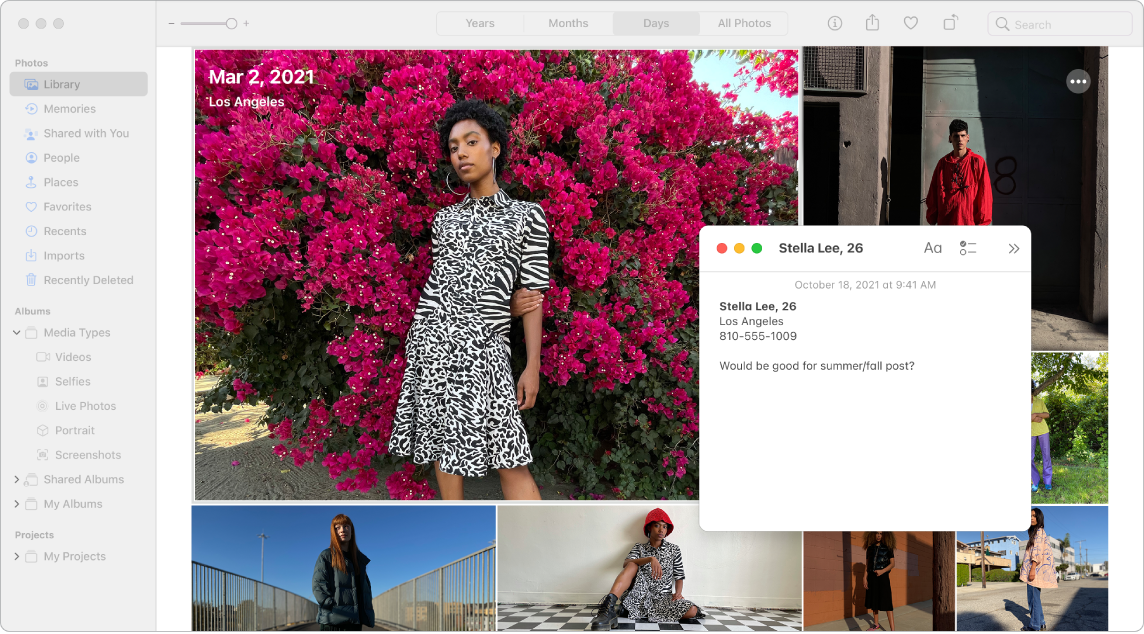
Простий доступ. Використовуйте клавіатурне скорочення Fn-Q або визначений гарячий кут в меню Системні параметри ![]() > Робочий стіл та ефекти, щоб створити швидку нотатку з будь-якого місця. У Safari можна виділити текст на вебсторінці, а тоді клацнути Поширити
> Робочий стіл та ефекти, щоб створити швидку нотатку з будь-якого місця. У Safari можна виділити текст на вебсторінці, а тоді клацнути Поширити ![]() > Додати швидку нотатку, щоб додати виділений текст у нотатку.
> Додати швидку нотатку, щоб додати виділений текст у нотатку.
Коригуйте розмір або положення швидкої нотатки (тягніть за кут, щоб змінити розмір, або за смугу заголовка, щоб змінити розташування швидкої нотатки), щоб вона не перекривала вам огляд.
Додавайте вміст, замикайте нотатки і поширюйте їх. Використовуйте панель інструментів для швидкого додавання в нотатку інтерактивних контрольних списків, фотографій, відео, ескізів, таблиць, посилань тощо. Замикайте нотатки паролем. Додавайте в нотатку співавторів і надсилайте її копію поштою чи повідомленням, додавайте в нагадування або шліть через AirDrop.
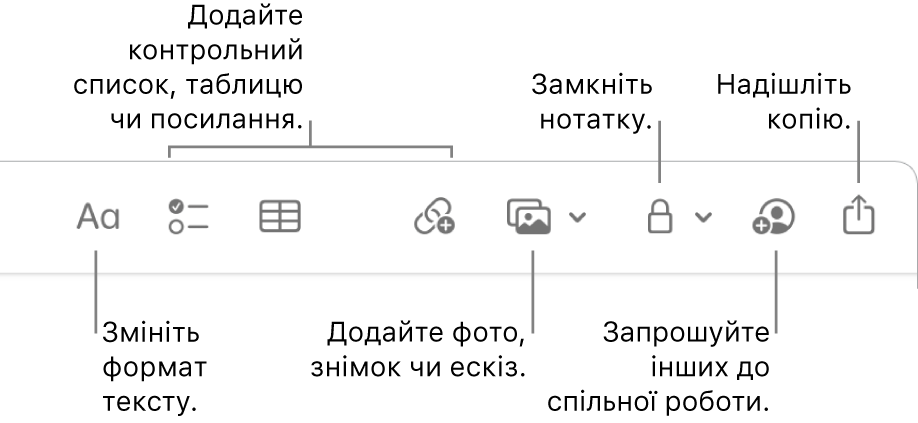
Порада. Якщо ви ввійшли зі своїм Apple ID та ввімкнули iCloud для Нотаток, наявні нотатки оновлюватимуться на всіх ваших пристроях. Ви можете створити список завдань на Mac, а потім на ходу позначати його елементи на iPhone.
Додавайте мітки. Використовуйте мітки в тілі нотаток, щоб ділити їх за категоріями та зручно впорядковувати. Введіть символ «#», а після нього текст тегу. Мітки доступні на бічній панелі, звідки можна швидко перейти до нотаток із певною міткою чи мітками (наприклад, #відпочинок або #рецепти). Власні динамічні папки дають змогу автоматично зібрати в одному місці нотатки на основі однакових міток.
Використовуйте згадки. Додавайте згадки (введіть символ @, а після нього вкажіть ім’я, наприклад @Леся), щоб напряму зв’язатися зі співавторами проєкту або з друзями. Вони отримають попередження, що їх згадано в нотатці, і зможуть перейти до неї напряму та долучитися до справи.
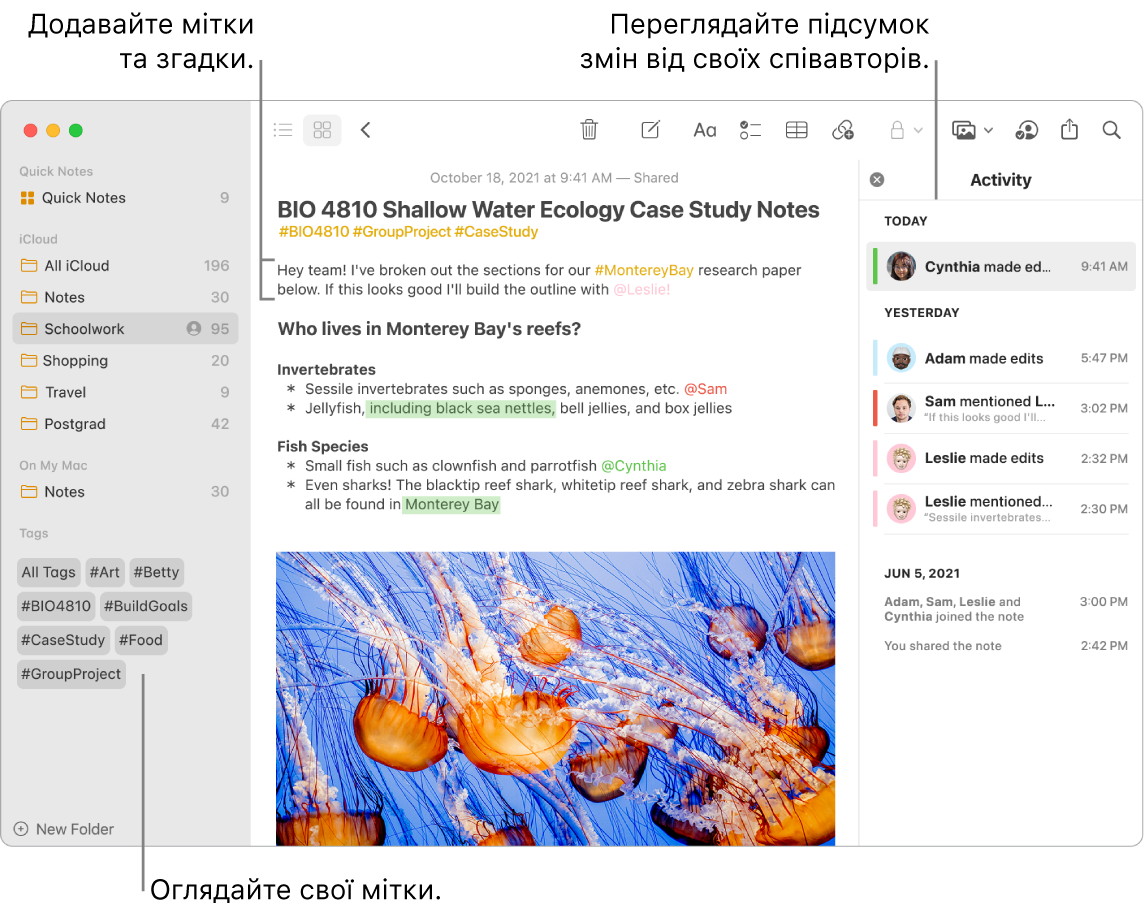
Перегляд звіту активності в нотатці. Перегляньте останні оновлення про те, хто працював над поширеною нотаткою, в поданні «Дії» справа у вікні Нотаток. Змахніть вправо на тексті нотатки, щоб побачити виноски редакторів з виділеними змінами і датою й часом, коли ці зміни було внесено.
Настройте для себе панель інструментів. Клацніть, утримуючи Control, будь-де на панелі інструментів, щоб відкрити вікно настроювання панелі інструментів. Перетягніть улюблені елементи на панель інструментів, щоб вам було зручно.
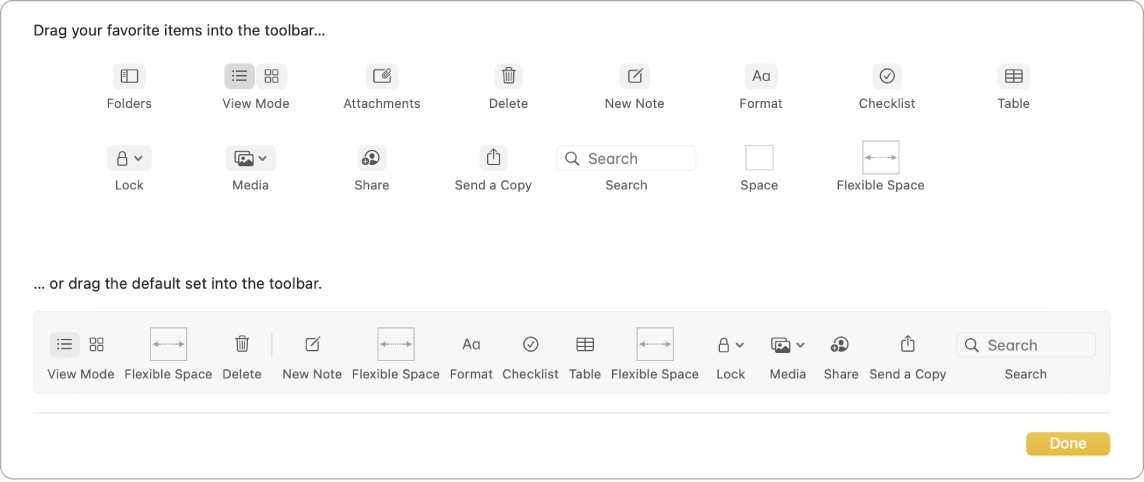
Докладніше. Перегляньте Посібник користувача програми «Нотатки».